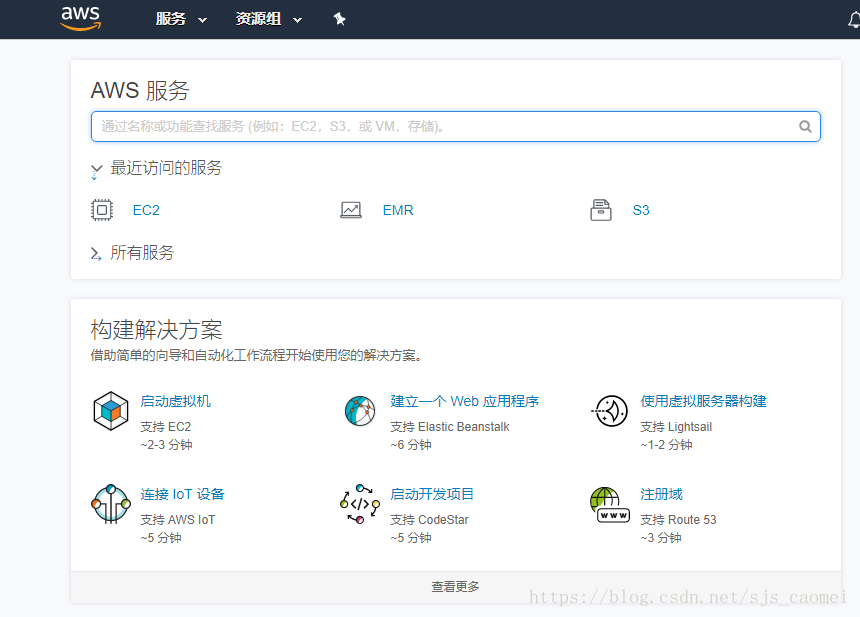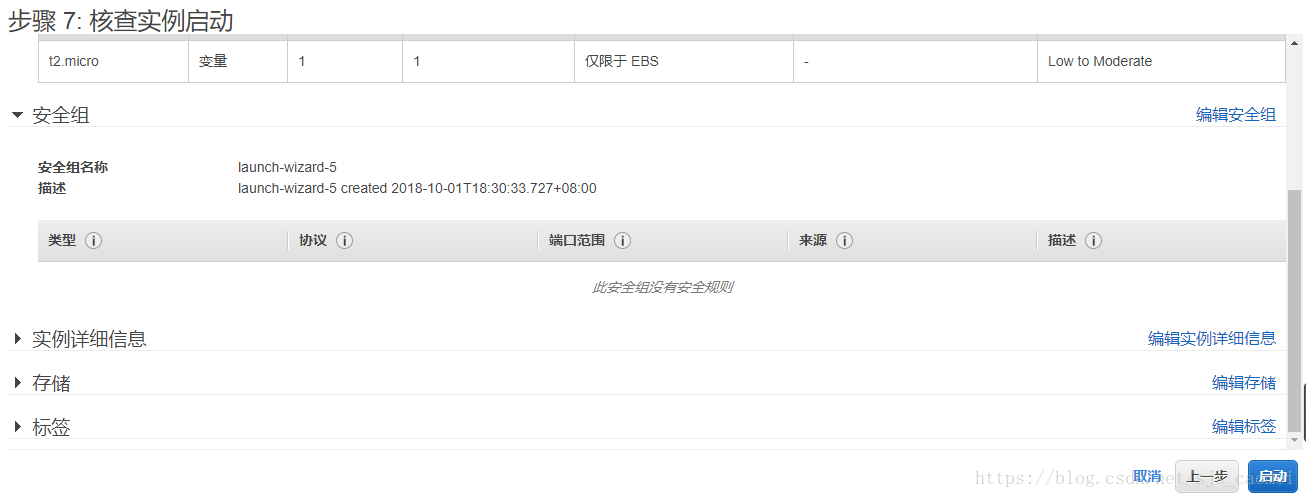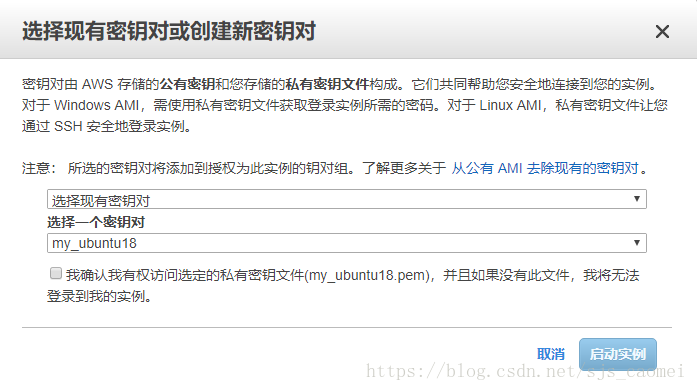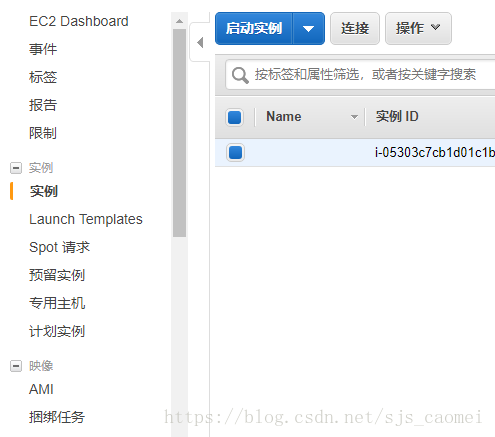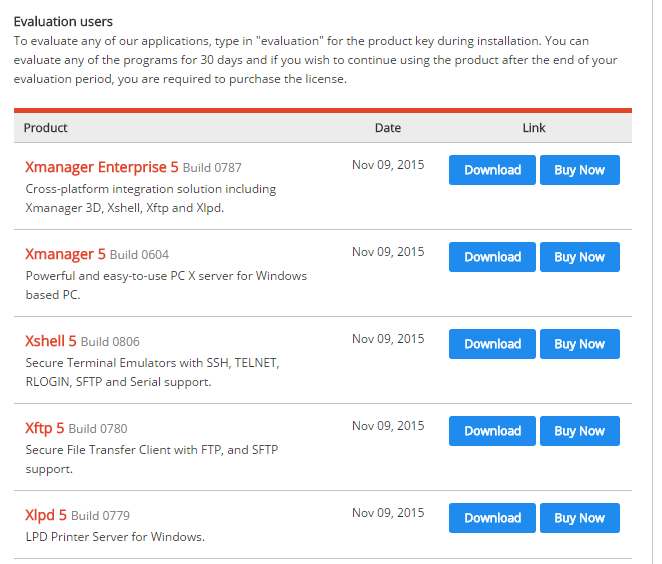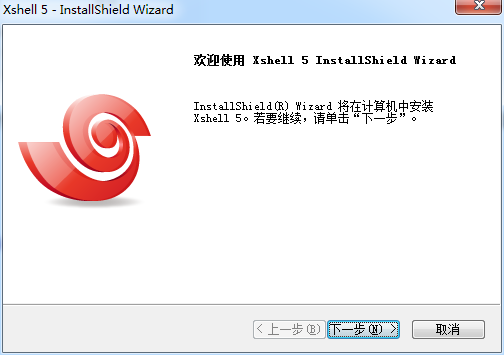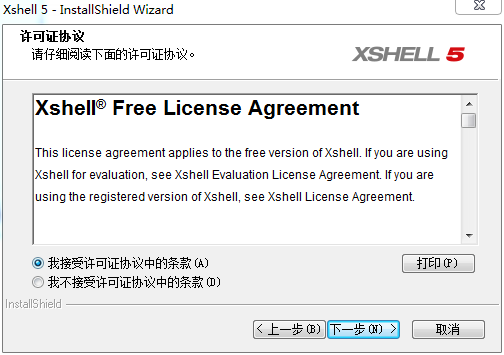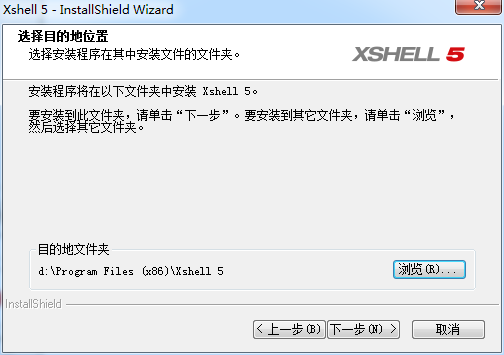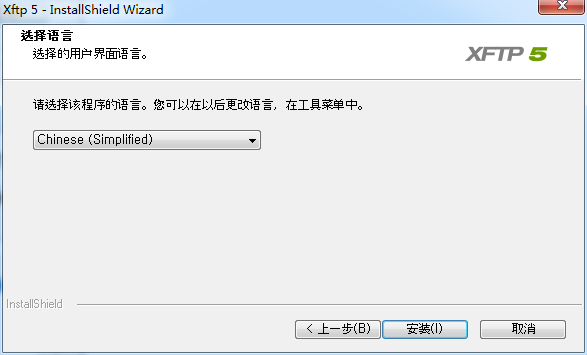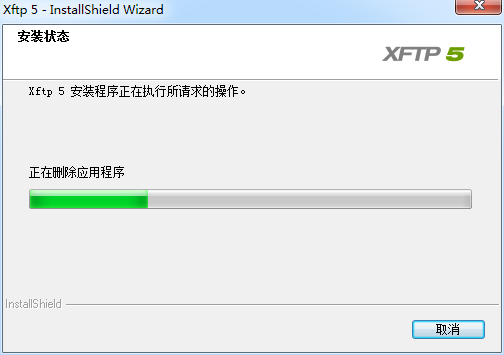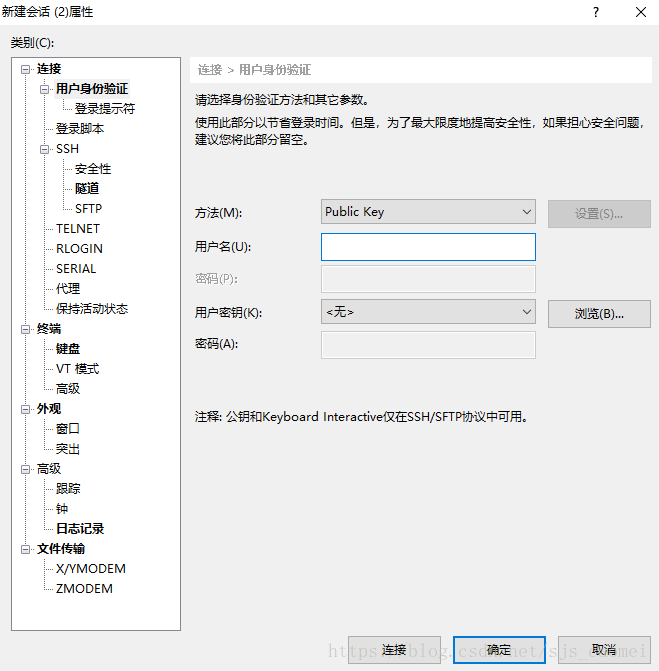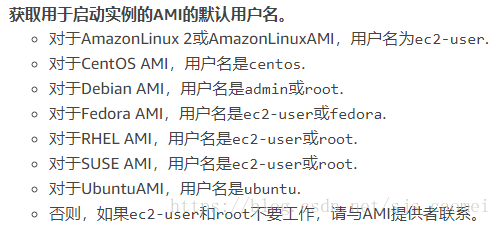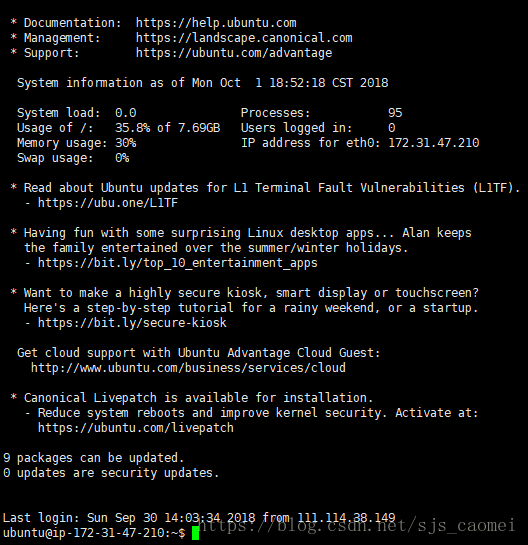如何簡單實用AWS的educate start賬號玩轉aws雲
前言:
aws自由賬號有很多的優勢,但是註冊什麼一堆銀行卡啊什麼的,特別難搞!作為學生的我們,對於那樣,幾乎申請不到!網上有的人用github學生賬號,也是一種好方法!不過我這次說的不是用github,而是用學校郵箱(不要問我怎麼弄學校郵箱,和老師說一說、交流下吧,不然學校郵箱一般不對外開放),建立一年免費的aws賬號,肆無忌憚玩轉aws雲!
前面註冊什麼的,一般拿到郵箱你就知道怎麼做了,我就從當你賬號稽核通過發給你第三封郵件開始吧!
一、進入實驗室並開啟:
當第三封到了,你就會看到:
藍藍的文字,點選它其設定密碼吧(作為一個英文弱者,其他不重要了O(∩_∩)O)。。。
設定完成並登陸成功後,往頁面頭頂,會看到AWS Account,點選它:
點選AWS Account(其他可以隨便看看,也有好的教學,挺不錯的!)。之後看到:
點選那個GO to。。。,然後接受條款,進去,就到了實驗室,就是這樣的:
這是我開啟了實驗室之後的頁面,沒開啟之前,點選那個綠色按鈕(也就是我現在紅色按鈕end lab位置),開啟實驗室就行了。
注意:開啟實驗室就不要end它,因為end了你就涼涼了,就不能再次開啟。之前我點選了,就開啟不了了,不過有一個方法可以試試,就是右下角的黃色大問號,給客服發郵件問他,讓客服給你重新開通,不就是這樣解決的!
之後呢,就是左邊黃色按鈕的進入控制檯了!
不過進入控制檯之前你也可以去catalog(目錄)去看一看,裡面有一些簡單的教學,大佬的就別噴我啊,就當我這一步沒說哈~~~
二、控制檯操作
這是進入控制檯的部分介面 。大佬們可以根據自己的需要去弄吧!下面我就記錄一下我用EC2(虛擬機器)的一些經驗以及途中遇到的問題來說一說。
首先說一下,這個應該是可以建立許多個例項(多個個伺服器,相比於阿里雲一臺ec2,不過有些需要美元,一般申請的賬號裡面有75美刀,這點一般你可行操作就會好多好多)的控制檯。我就一建立一臺ec2為例:
1、點選啟動虛擬機器:
然後隨便選一臺機器啟動就行,我選擇就是ubuntu18.04
如果沒什麼特別要求,就直接點選右下角的稽核和啟動就行,也可以下一步慢慢配置!
然後啟動!
注意這一步哈,比較重要,金鑰對用 新建祕鑰
然後輸入名稱,下載祕鑰,注意,下載位置你必須找一個你知道並且安全的位置,後續步驟會用到!
然後應該就到以下這個介面了:
三,連線ec2:
以上就完成建立了,不過呢,我們還需要建立遠端連線他才能遠端操作,所以呢,就連線它呀!!!
它裡面網站推薦是使用putty這個軟體連線,不過我覺得啊,還是用Xshell6比較方便吧(可能我以前用過阿里雲它推薦的,用慣了,改不過來吧!),所以下面我就說以Xshell6怎麼連線它的,不過也可以看官方文件,用putty去連線它!
1、Xshell6連線:
首先是下載安裝配置:
安裝準備xshell和xftp:
(1)下載xshell並安裝:
下載之後開始安裝:
(2)下載安裝Xftp:
下載完成之後,開始安裝:
2、連線配置:
開啟Xshell,點選檔案->新建:
類似上面那樣,主機那欄填寫 公有DNS
然後在點選左欄的使用者身份驗證:
如圖,方法就是 publiuc key,使用者名稱就看你選擇的伺服器的類別了,看下圖:
使用者祕鑰就選擇 瀏覽->匯入 :吧剛才下載的 祕鑰檔案(字尾.pem),確定就行了。之後及點選連線,就能正常的連線到AWS雲了!
如下圖:
四、結語
好了,就是那麼簡單,但是呢這個AWS雲是裸機,不像阿里雲有npm或者騰訊雲有yum源,下載安裝不是那麼好,而且仔細看上圖最後一行,不是以root方式接入的連線,所以還得進入root方式等!還有個坑人的就是伺服器預設沒有80埠規則,導致我做好WEB配置一直訪問不了網站等等。。。
過幾天我就以上問題,我在寫一篇部落格記錄一下這一系列問題及解決辦法,希望可以幫到需要的人或者有怎麼錯誤,讀者多多聯絡指正,謝謝哈~~~